
1.로지텍 ERGO K860 구매 및 편리성
마이크로소프트 스컬프트 컴포트 키보드를
2018년 구입하여 사용하고 있는데
마이크로소프트 키보드보다 가로폭이 좀 더 넓고
팔목 받침대도 더 넓은 키보드를 찾다가
로지텍 ERGO K860 을 주문하였습니다.
마이크로소프트 스컬프트 에르고노믹 데스크탑 키보드도 있었지만
마이크로소프트 키보드는 블루투스
연결이 안되고 개인적으로
중간에 키보드가 뚫려 있는 부분이 마음에 들지 않았습니다.
지극히 개인 취향입니다.
대신 마이크로소프트는 로지텍과 달리 마우스를 주고
숫자패드가 따로 떨어져 있어 숫자패드를 별로 쓸일이 없을 경우
로지텍보다는 공간활용도가 좋을거라고 생각합니다.
병행수입으로 구입하는 방법과 로지텍코리아에서 구매하는 방법이 있었습니다.
저는 로지텍코리아에서 구입을 했습니다.
병행수입을 하여 구매하면 영문&한글 자판이 아닌 영문 자판만 있고,
A/S가 안되니 개인의 의사에 따라 구매하시면 될 것 같아요.

제가 생각한 것 보단 사이즈가 커서 저는 마음에 들었습니다.
로지텍키보드K860은 자판을 누르면
기분좋은 탄력감이 느껴지고 어디를 누르든 정확하게 입력이 됩니다.

분리형 기 프레임과 곡선형 디자인이 손을 더 편안하게 해줍니다.
스페이스바도 두군데라 훨씬 편하게 사용할 수 있습니다.

2. 키보드 연결방법

노트북과 키보드를 연결하는 건 어렵지 않습니다.
USB 수신기를 꽂아서 쓰거나 블루투스를 연결해 사용할 수 있습니다.
저는 블루투스로 연결하여 사용 하고 있습니다.

아래사진의 빨간색 상자가 이지 스위치 입니다.
로지텍ERGO K860은 이지스위치 기술로 최대3개의 장치와
페어링 하고 버튼만 눌러 손쉽게 전환할 수 있습니다.
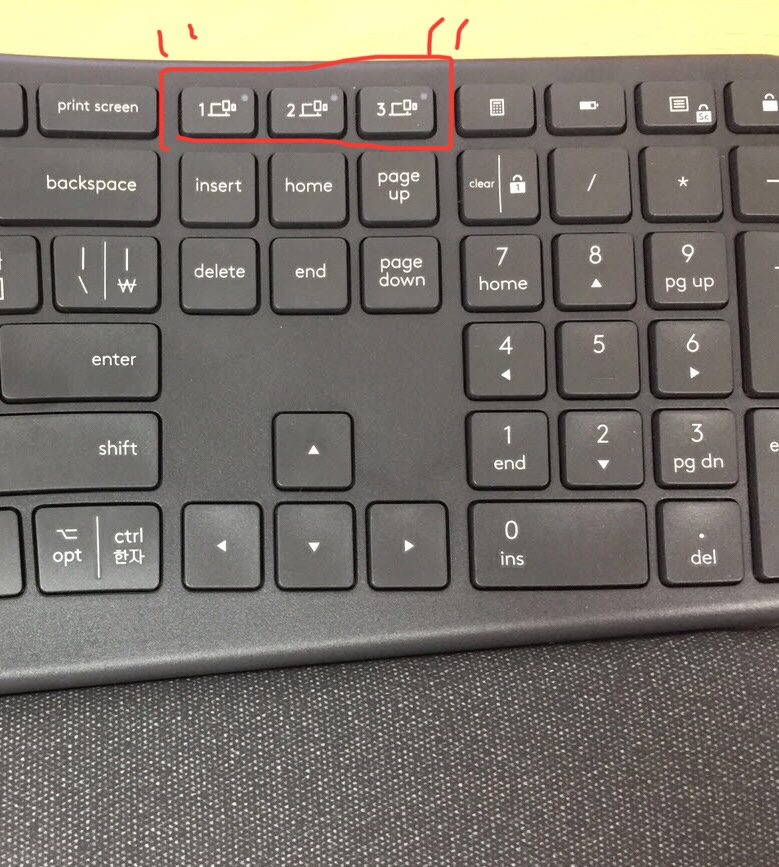
3중 구조의 손목 받침대가 손목을 편안하게 받쳐주고
손목꺾임을 25% 감소시키고 54%더 편안하게 손목을 받쳐 준다고 합니다.
확실히 저도 처음에는 조금 적응이 안되는 듯 했지만
지금은 아주 편하게 사용하고 있습니다.
그리고 부드러운 패브릭 마감이라 오염이 묻으면
물티슈로 살살 닦아주며 사용하고 있습니다.

일하는 자세에 맞춰서 키보드 각도를 조절 할 수 있습니다.
세가지 단계로 조절할 수 있고 손목꺽임 없이
편안한 타이핑을 할 수 있습니다.
0, -4°, -7° 3단계로 높이를 조절 할 수 있습니다.
곡선의 로지텍키보드가 전 볼때마다 멋짐을 느끼고 있습니다.

3.로지텍키보드의 장점과 단점
우선 장점은 문자배열판이 나누어져 있어 가로폭이 넓어 손목이 편안하고,
팔목을 대는 받침대가 푹신푹신하고 물이 떨어져도
바로 닦을 경우 물이 스며들지 않는 느낌 입니다.
키보드의 잠금키 (맨 윗줄, 맨 오른쪽 키) 를 누르면 바로 컴퓨터를
잠금모드로 만들 수 있음이 전 가장 큰 장점으로 꼽을 수 있습니다.
로지텍 유니파잉 수신기, 블루투스 모두 이용가능하고 ,
세 대까지 연결이 가능해서 편리합니다.
단점은 로지텍만의 단점은 아니고 스플릿 형태의
키보드에 대해 모두 하는 말인"ㅠ"키를 검지로 눌러야 해서
적응에 조금 시간이 걸리지만 큰문제는 아닙니다.
키스킨이 없는게 전 큰 단점입니다.
기계식 키보드 키감을 좋아하는 사람의 경우 로지텍 키보드는 추천하지 않습니다.
로지텍 키보드는 노트북 키감과 거의 비슷합니다.
사진상 위의제품은 로지텍 K860
아래는 마이크로소프트 스컬프트 키보드 입니다.
마이크로소프트는 사용한지 3년정도 되었습니다.

기계식 키보드 키감을 좋아하는 사람의 경우
로지텍 키보드는 추천하지 않습니다.
로지텍 키보드는 노트북 키감과 거의 비슷합니다.
아래 사진을 참고 하시기 바랍니다.



4.키보드 로지텍 ERG K860 규격 및 사양
크기- 가로: 456mm
세로: 233mm
무게- 160g
시스템 요구사항 -필수:블루투스
windows8.10 이상 macOS10.13이상
usb수신- 필수: 사용가능한 usb포트
windows7.8.10 이상
macOS10.13이상
댓글